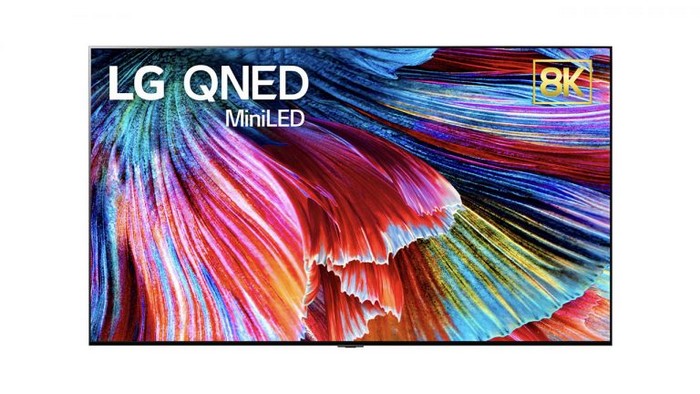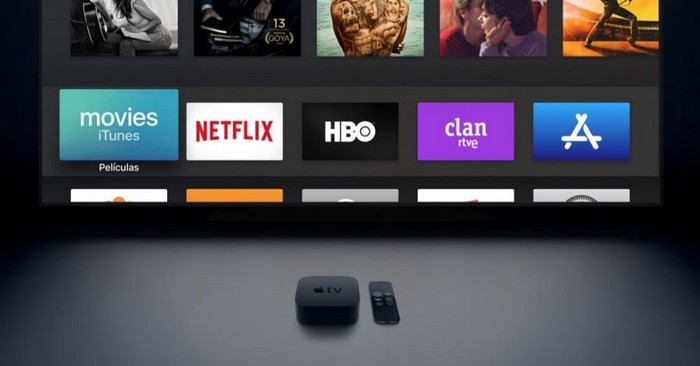Chromecast Ultra est un appareil Google, similaire à une clé USB, qui se connecte au port HDMI du téléviseur pour recevoir du contenu en streaming sur Internet et pour afficher tout ce qui apparaît sur votre smartphone ou tablette sur l’écran du téléviseur.
Si vous vous demandez ce qu’est Chromecast, sachez qu’il s’agit d’un appareil qui vous permet de diffuser des séries télévisées, des films, des vidéos YouTube et tout contenu que vous regardez habituellement sur votre téléviseur directement depuis Android, iPhone et ordinateur portable. appareils portables. Grâce à Chromecast, vous pouvez également utiliser l’écran pour naviguer en ligne sur Chrome.
Chromecast est donc capable de transformer un téléviseur en Smart TV.
Chromecast: applications prises en charge
Parmi les nombreuses applications prises en charge par Chromecast, il y a aussi: Disney +, Netflix, Infinity, YouTube, Google Play Film, RakutenTV, Spotify, Deezer, VEVO, Google Play Music, Twitch.
Chromecast et Google Home
Avec Chromecast et Google Home, vous pouvez contrôler le téléviseur avec votre voix à l’aide de commandes vocales pour diffuser à partir d’applications compatibles, désactiver le volume, augmenter le volume, mettre en pause un film et bien plus encore.
Où acheter chromecast ?

Chromecast et Chromecast ULTRA sont disponibles sur le Google Store et dans les principaux détaillants d’électronique. Chromecast ne prend pas en charge les vidéos 4K ou HDR , dans le cas où vous avez un téléviseur de résolution 4K, il est donc conseillé d’acheter Chromecast Ultra.
Chromecast
Résolution: jusqu’à 1080p à 60 ips
Connexion sans fil: Wi-Fi 802.11ac (2,4 GHz / 5 GHz)
Alimentation: alimentation 5 V, 1 A
Ports et connecteurs: HDMI • Micro USB
Systèmes d’exploitation pris en charge: Android • iOS • Mac • Windows
Chromecast ULTRA
Chromecast Ultra, un appareil de streaming qui se connecte au port HDMI du téléviseur, garantit des performances fiables et rapides pour le streaming avec moins d’interruptions.
Résolution: prise en charge du format 4K Ultra HD
Connexion sans fil: Wi-Fi 802.11ac (2,4 GHz / 5 GHz) 1 x 2
ports et connecteurs MISO : HDMI • Micro USB • Ethernet
Systèmes d’exploitation pris en charge: Android • iOS • Mac • Windows
Application Google Home Chromecast
 Pour utiliser Chromecast, vous devez installer l’application Google Home sur des appareils mobiles compatibles. Sur l’application, vous pouvez configurer Chromecast (les deux versions), Chromecast Ultra, Chromecast Audio, ainsi que la télévision et les haut-parleurs avec Chromecast intégré.
Pour utiliser Chromecast, vous devez installer l’application Google Home sur des appareils mobiles compatibles. Sur l’application, vous pouvez configurer Chromecast (les deux versions), Chromecast Ultra, Chromecast Audio, ainsi que la télévision et les haut-parleurs avec Chromecast intégré.
L’application Google Home est compatible avec les appareils mobiles dotés des systèmes d’exploitation suivants:
– Android 5.0 et supérieur
– iOS 11.0 et versions ultérieures
Installation de Chromecast Ultra
Avant de commencer, vous devez avoir:
- Un appareil Chromecast que vous pouvez acheter sur Amazon
- la dernière version de l’application Google Home
- un compte Google
- un téléviseur avec entrée HDMI
- une prise de courant
- un réseau sans fil (assurez-vous d’avoir votre mot de passe réseau à portée de main)
- un téléphone / tablette
Configurer Chromecast ou Chromecast Ultra
Voici les étapes pour connecter le Chromecast à votre téléviseur et comment le configurer:
- insérez le Chromecast dans l’entrée HDMI du téléviseur
- connecter le Chromecast à une prise électrique
- téléchargez l’application Google Home disponible pour Android et iOS sur votre smartphone ou tablette
- ouvrez l’application que vous venez de télécharger et cliquez sur START
- entrez les données de votre compte Google et lancez l’assistant ou si vous avez déjà un haut-parleur intelligent Google Home, appuyez sur le bouton + pour configurer un nouvel appareil (précisément Chromecast).
- dans l’écran CHOISIR UN ACCUEIL, sélectionnez votre domicile et appuyez sur SUIVANT
- dès que votre Chromecast sera reconnu, appuyez sur SUIVANT
- comparez les deux codes d’accès – celui de votre téléviseur et de votre smartphone – et assurez-vous qu’il s’agit du même
- allez-y en cliquant sur OUI puis sur OK
- indique la pièce dans laquelle se trouve Chromecast et cliquez sur SUIVANT
- entrez le nom de l’appareil
- choisissez le réseau Wi-Fi auquel connecter l’appareil et cliquez sur CONTINUER pour terminer la configuration
Chromecast: comment caster sur un téléviseur à partir d’un iPhone et d’un iPad
Si vous vous demandez comment Chromecast fonctionne avec iPhone et iPad , lisez la suite pour savoir comment le connecter. En connectant Chromecast à l’iPhone, vous pourrez transmettre le contenu des applications compatibles au téléviseur, mais pas à l’écran de votre iPhone / iPad.
- insérez le Chromecast dans l’entrée HDMI du téléviseur
- connecter le Chromecast à une prise électrique
- installez l’ application Google Home depuis l’App Store
- connectez votre appareil Apple et Chromecast au même réseau Wi-Fi. Si vous devez configurer un appareil Chromecast Ultra, vous pouvez également choisir de le connecter directement au réseau à l’aide d’un câble Ethernet.
- activez le Blutooth pour améliorer la procédure de configuration (option recommandée) et suivez les instructions à l’écran ou sans Bluetooth touchez le bouton Accueil de l’iPhone allez dans Paramètres puis Wi-Fi . Connectez-vous au réseau Wi-Fi utilisé par l’appareil Chromecast. Recherchez un nom similaire à ChromecastXXXX.b.
- ouvrez l’application Google Home
- suivez les étapes
- la configuration est terminée.
Chromecast: comment caster sur un téléviseur à partir d’Android
- insérez le Chromecast dans l’entrée HDMI du téléviseur
- connecter le Chromecast à une prise électrique
- installer l’ application Google Home à partir de Google Play
- Assurez-vous de connecter votre appareil mobile ou votre tablette au même réseau Wi-Fi que vous souhaitez utiliser pour configurer votre appareil Chromecast. Si vous devez configurer un appareil Chromecast Ultra, vous pouvez également choisir de le connecter directement au réseau à l’aide d’un câble Ethernet.
- Ouvrez l’application Google Home
- Suivez les étapes.
- La configuration est terminée.
Chromecast Ultra: comment caster sur votre TV à partir de Chrome

Vous pouvez utiliser un appareil Chromecast pour afficher un onglet ou un écran Chrome sur le téléviseur. Vous pouvez afficher la plupart du contenu Web. Certains plug-ins comme Silverlight, QuickTime et VLC ne fonctionneront pas.
Pour afficher Chrome sur un téléviseur, vous aurez besoin de:
- Un appareil Chromecast, Chromecast Ultra ou un téléviseur avec Chromecast intégré.
- Un ordinateur et un réseau Wi-Fi
- Installez le navigateur Chrome sur votre ordinateur
- Connectez votre ordinateur et votre appareil Chromecast au même réseau Wi-Fi.
Caster une carte depuis Chrome
- Ouvrez Chrome sur votre ordinateur.
- En haut à droite, cliquez sur PLUS puis TRANSMETTRE
- Choisissez l’appareil Chromecast avec lequel vous souhaitez afficher le contenu. Si vous utilisez déjà Chromecast, votre contenu remplacera cette diffusion à la télévision.
- Une fois terminé, cliquez sur TRANSMETTRE puis ARRÊTER à droite de la barre d’adresse.
Diffuser des vidéos et du contenu multimédia
Cliquez sur TRANSMETTRE sur la vidéo ou le média que vous regardez. Vous pourrez voir la vidéo et les images sur votre ordinateur et sur le téléviseur, mais l’audio ne sera lu que sur le téléviseur. Le son des autres cartes et applications continue de jouer sur l’ordinateur.
Diffusez votre écran d’ordinateur
Vous pouvez afficher le plein écran de votre ordinateur à l’aide de Chrome sur Mac, Windows et Chromebook. Remarque: pour écouter de l’audio sur un téléviseur, utilisez un ordinateur Windows.
- Ouvrez Chrome sur votre ordinateur.
- En haut à droite, cliquez sur PLUS puis TRANSMETTRE
- En haut, à côté de « Envoyer vers », cliquez sur la flèche vers le bas
- Cliquez sur TRANSMETTRE BUREAU
- Choisissez l’appareil Chromecast avec lequel vous souhaitez afficher le contenu.
Diffusez de la musique et des vidéos depuis votre ordinateur
- Ouvrez Chrome sur votre ordinateur.
- En haut à droite, cliquez sur PLUS puis TRANSMETTRE
- En haut, à côté de « Envoyer vers », cliquez sur la flèche vers le bas.
- Dans la section «Diffuser un fichier vidéo ou audio», cliquez sur Diffuser des fichiers.
- Sélectionnez un fichier.
- Choisissez l’appareil Chromecast avec lequel vous souhaitez lire le fichier.
Fonctionnement de Chromecast Ultra avec Google Home
Vous pouvez également utiliser Google Home pour lire du contenu sur votre téléviseur.
- Après avoir connecté Google Home à Chromecast, ouvrez l’application Google Home sur votre mobile / tablette et appuyez sur l’élément PARAMÈTRES.
- Cliquez sur GOOGLE ASSISTANT SERVICES et cliquez sur TV ET VIDEO
- Appuyez sur l’option CONNECTER pour connecter le service qui vous intéresse
- LIEN COMPTE et entrez les informations de connexion du compte choisi
- Utilisez les commandes vocales pour démarrer la lecture